Quizá una de las preguntas que más me hacen los amigos que tienen un iPhone es: ¿Que haces para cuidar la batería de tu iPhone?. Hay bastantes medidas para cuidar que la batería no se drene innecesariamente, y ahora con la reciente aparición de iOS 7 es normal que nos planteemos si ahora la batería va mejor o peor con el uso que le damos. Por eso voy a repasar todo lo que tengo en cuenta para controlar mi batería.
Repasando los ajustes
Wi-Fi: Un smartphone sin conexión a internet, deja de ser smart. Bueno, es exagerar, pero muchas apps que consideramos muy útiles, sin internet aportarían muy poco o nada. Por lo tanto, mi iPhone estará conectado siempre a Wi-Fi, ya que también consume menos energía que conectado a 3G y conseguirá más velocidad de navegación. En este punto poco se puede hacer, quizá quitar Wi-Fi por la noche, pero para eso también podemos apagar el iPhone.
Bluetooth: No diré que es importante tenerlo desactivado, pero salvo un uso concreto que le deis al Bluetooh (conectado al coche, conectado a un teclado…), creo que el resto del tiempo debería estar desactivado. No gasta demasiado, pero en mi caso puede pasar 3 semanas y no le he dado uso, por lo que mejor activarlo solo cuando sea necesario.
Datos móviles: Cuando no tengamos una conexión Wi-Fi cercana, pues habrá que tener el 3G(o 4G para quien lo este disfrutando ya) conectado. Lo negativo de esto es que, igual que todos los smartphones, el gasto de batería es mayor haciendo uso de 3G. De media, un iPhone 5 puede durar unas 7 horas con uso continuado de 3G (uso, que no tenerlo activado).
Aquí tengo que añadir un punto extra: Wi-Fi+Datos móviles. Tener ambas redes activas no es un problema, ya que al detectar señal Wi-Fi cercana, esta tiene prioridad y el 3G se puede considerar desactivado. Con las anteriores versiones de iOS, sobretodo la 6, si había un gasto mayor de batería, pero con iOS 7 prácticamente es como solo tener Wi-Fi activo. Aun así, recomiendo desactivar datos móviles si estáis seguros que la señal Wi-Fi va bien.
Centro de notificaciones: Aquí cada persona se organiza las notificaciones a su manera. Desactivarlas todas evidentemente te darán batería extra, pero volvemos a un smartphone que no es smart. Da prioridad a las apps más importantes o las que más uses, y el resto que no haga nada. Sobretodo desactivaría las notificaciones de juegos, que poco pueden aportar. Antes de salir de aquí, mirad el apartado “Visualización de Hoy”: Resumen de hoy y Bolsa creo que son dos candidatos a quedar desactivados, en vuestra mano queda.
General->Siri: Dependerá del uso que le deis a Siri para tenerlo activado o no. Yo he hecho pruebas, y no encuentro que se resienta la batería por tenerlo activado o no. Es evidente que si esta activado y lo usas, es un gasto adicional de acceso a internet, pero no implica más allá de consultar el tiempo o enviar whatsapp. Yo lo tengo activado para así poderle dar uso cuando lo necesite.
General->Uso: este apartado no es que haya que tocar nada, pero es el que debéis mirar para saber si el funcionamiento de vuestra batería es normal. Tanto con iOS 6 como con iOS 7, mi iPhone 5 suele tener una duración de 11-12 horas en uso y 20-22 horas en reposo. Todo también dependiendo de que has estado usando: juegos, juegos que usan internet, llamada de telefono, facetime… Esa medida media que os pongo es accediendo a internet varias veces al día e incluso con algunos juegos, espero que os sirva.
General->Actualización en segundo plano: El mismo nombre lo indica, si encontráis ahí alguna aplicación que apenas le deis uso, la desactiváis.
General->Bloqueo automático: Siempre lo tengo a 1 minuto, y no creo que sea necesario más tiempo. Si lo tenéis más, es un poco más de tiempo con la pantalla encendida y gastareis un poco más de batería.
Sonido: No voy a hablar sobre el sonido, pero la vibración es algo que os gastará batería. Yo aun así, la tengo siempre activa para poder darme cuenta de las notificaciones si lo tengo en silencio o no me entero.
Fondos de pantalla y Brillo: Cuanta más luminosidad tenga que mostrar la pantalla, más gasta la batería. Yo generalmente lo tengo cercano al 30%, medida que considero suficiente para usar mi iPhone, aunque este punto es subjetivo. Y sobre los fondos de pantalla dinámicos, nuevos en iOS 7, pues mejor desactivarlos. Quedarán bonitos, pero no merece la pena con respecto a lo que gasta de batería.
Otro punto extra sobre los fondos de pantalla: Efecto parallax. Ese efecto de profundidad que tienen los fondos en iOS 7 tienen poco impacto en la batería, pero es imposible negar que algún efecto tiene. Yo lo tengo siempre activo, pero aun así si lo consideráis molesto y queréis desactivarlo es así: Ajustes->General->Accesibilidad->Reducir movimiento.
Privacidad->Localización: Si desactiváis completamente localización, ahorrareis bastante batería. El GPS junto a datos móviles son las dos cosas que más van a gastar en el iPhone. Aun así, para determinadas apps, la localización será imprescindible (tiempo, mapas…). Lo mejor será ser selectivo y solo dejarla activa en las apps que creáis necesitarla. Un ejemplo: uso muchísimo Tweetbot, pero no uso la función de localización, así que la desactivo.
Dentro de localización hay un submenu llamado “Servicios del sistema” donde se acumulan un par de cosas que recomiendo quitar. Os muestro lo que tengo activo:
Muy importante desactivar Ubicaciones frecuentes. En mi primer día de uso de iOS 7 me extrañaba la de veces que veía el icono de localización y lo rápido que se estaba agotando la batería. Tras desactivarlo, todo volvió a la normalidad y empecé a tener los tiempos de batería de siempre. Es un comedero de batería ese punto, o al menos así me pasó.
Correo, contactos, calend->Obtener datos: Aquí podemos especificar si queremos obtener el correo en cuanto sea posible (Push) o cada cierto intervalo de tiempo se comprueba si hay datos nuevos. Evidentemente, Push gasta más, y el intervalo de tiempo cuanta más frecuencia tenga más gastará. Yo tengo activo Push exclusivamente para el apartado de iCloud (cambios en calendario, contactos…) y el resto obtener cada 30 minutos.
iTunes Store y App Store: Aqui recomendaría quitar las descargas y actualizaciones gratuitas. Ya que el iPhone comprobará con aun más frecuencia los cambios en la store para poder descargar cuanto antes, por no decir que la descarga va a requerir de batería también.
Cerrar Apps que no estés usando: Aunque justamente este punto lo han mejorado notablemente con iOS 7, opino que es importante cerrar apps que estén en multitarea y no se les esta dando uso, sobretodo juegos, apps de cámara y mapas, esas son las que pueden agotar más la batería.
Cargando la batería
Si nos preocupamos por los ajustes que tenemos en el móvil, también debemos prestar un poco de atención cuando cargamos la batería del iPhone. No voy a hablar de tiempos de carga, ya que si lo estamos usando mientras lo cargamos, va a tardar un poco más y entonces no va a recibir toda la carga necesaria. Y tampoco hay que preocuparse de forma muy obsesiva con cuanto cargas el iPhone, lo importante es realizar al menos un ciclo de carga al mes. El resto del tiempo, a base de pequeñas cargas irá bien.
¿Y que es un ciclo de carga? Es agotar el iPhone desde el 100% de carga hasta que se apague y ponerlo a cargar a corriente hasta que se complete la carga. Incluso dejarlo un rato más con el 100% le vendrá bien para reposar esa carga total. Con estos pasos, consigues que la batería conozca su mínimo y su máximo y mantendrás durante más tiempo la vida de la batería. Para esta misión, recomiendo usar alguna app que se encargue de controlarte los tiempos de carga y avisarte cuando debes desenchufarlo de corriente. Yo uso Battery Saver, desde que lo hago noto que la batería resiste un poco más, lo cual es de agradecer. Además, esta app posee algunas características interesantes, como indicarte cuanto tiempo de batería te queda haciendo un determinado uso o incluso advertirte que apps gastan más batería de entre las que tienes descargadas. Y por si aun no os convence, es gratis, probarla no cuesta nada. Os añado el enlace al final del artículo
¿Eso es todo?
¿Os parece poco? ![]() Espero que estos consejos os sean útiles. Seguramente haya más, pero estos son los que considero más importantes para vigilar la batería del iPhone. Os aclaro que la explicación del ciclo de carga es aplicable a cualquier batería de polímeros de Litio, por lo que podéis aplicarlo a cualquier batería de vuestros dispositivos o portátiles.
Espero que estos consejos os sean útiles. Seguramente haya más, pero estos son los que considero más importantes para vigilar la batería del iPhone. Os aclaro que la explicación del ciclo de carga es aplicable a cualquier batería de polímeros de Litio, por lo que podéis aplicarlo a cualquier batería de vuestros dispositivos o portátiles.
Si tenéis algún consejo extra o alguna duda, podéis comentar en esta publicación. ¡Gracias por leer!
Descargar: Battery Saver para iPhone Gratis
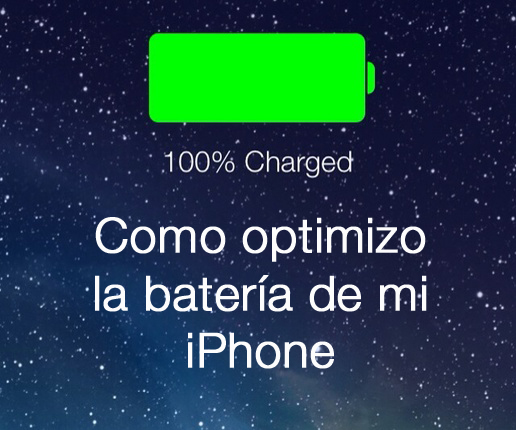
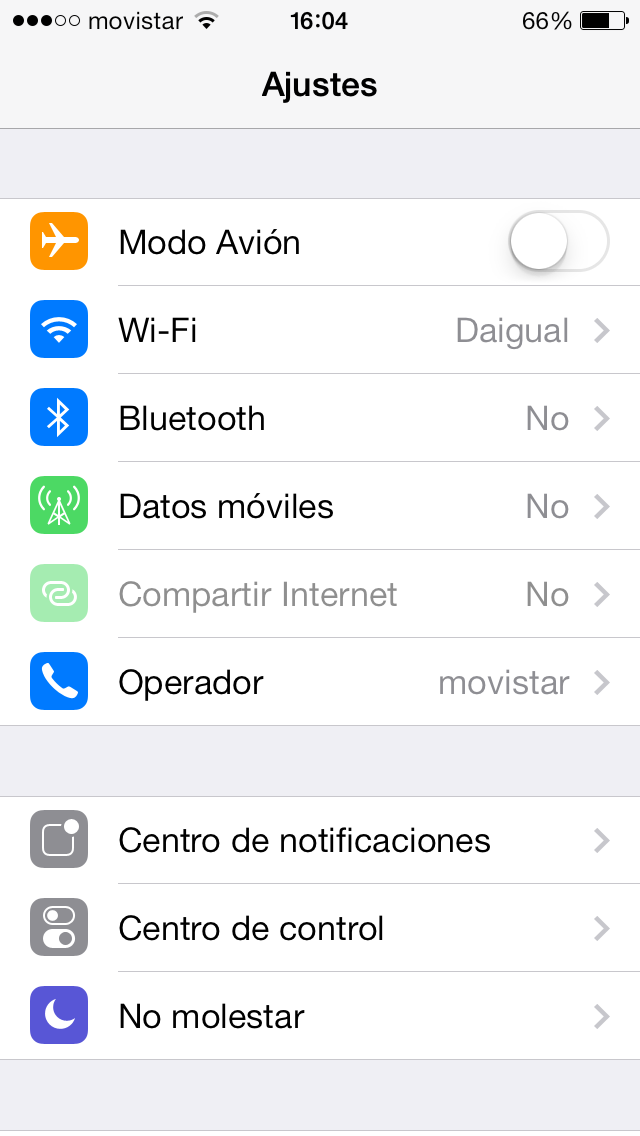
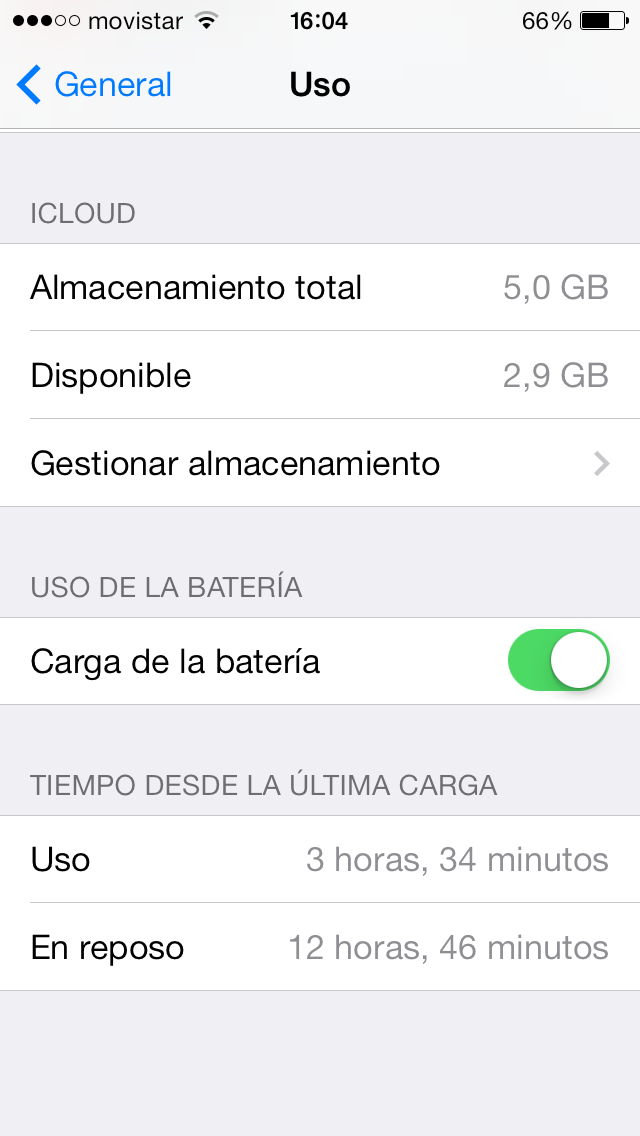
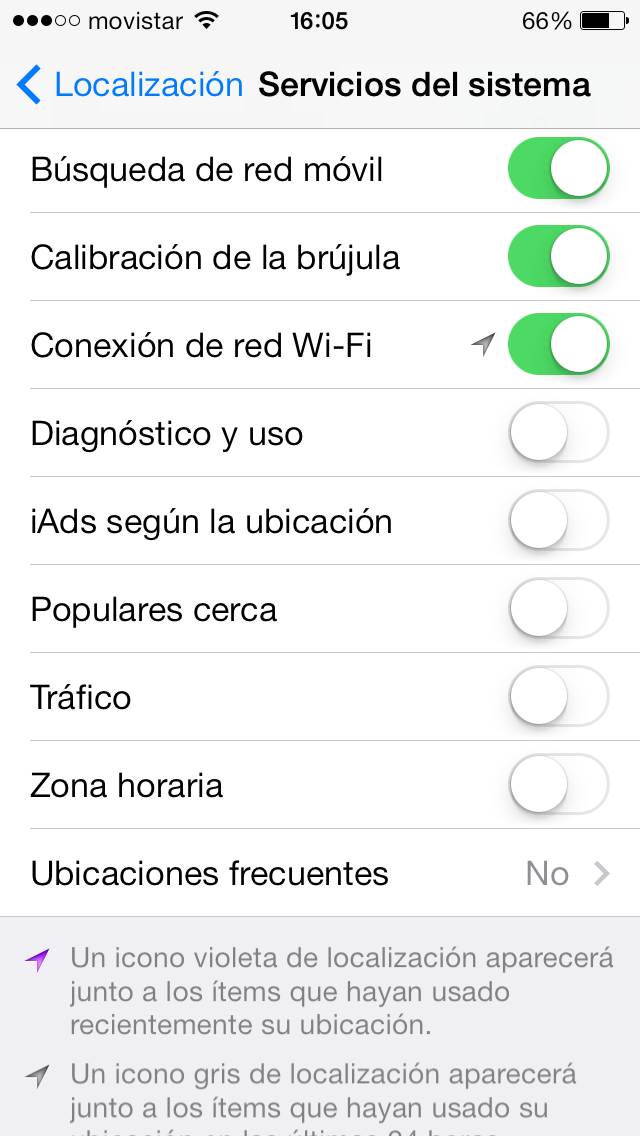
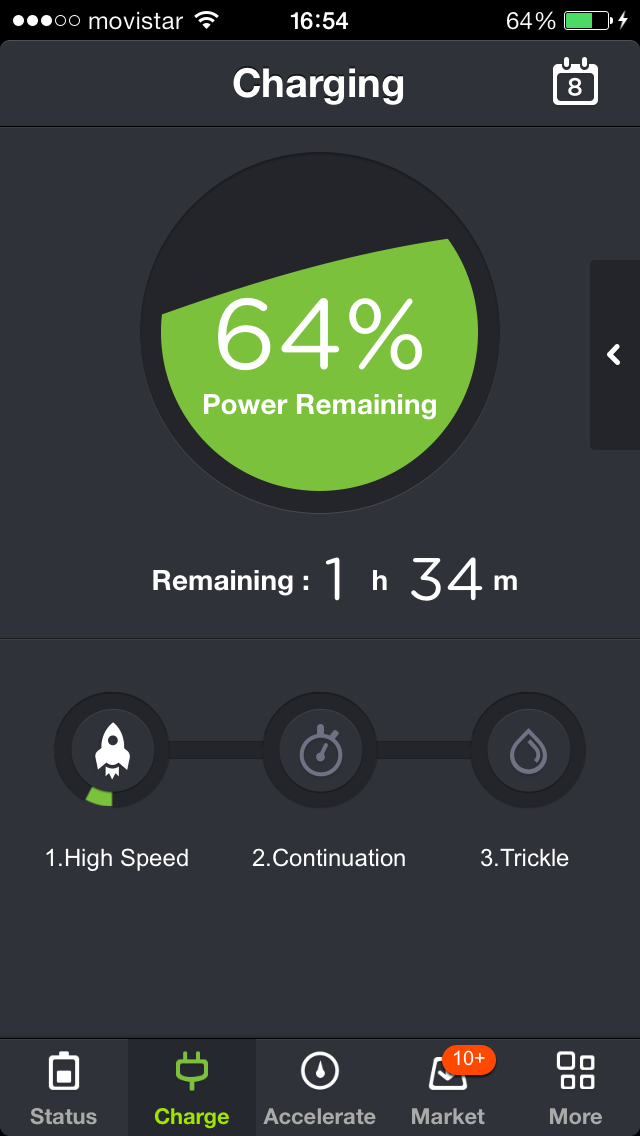
Yo en mi Android lo que hago con respecto a los datos móviles es tener activado solo 2G para Whatsapp, correos y demás cosas que no requieren de velocidad y cuando quiero navegar cambio a 3G.
Pierdes unos segundos entre cambio y cambio, pero ganas unas horas más de batería.
No se si se puede hacer para iphone, pero sería algo a tener en cuenta.
Claro que se puede En Datos móviles hay dos botones para activar, el primero para los datos móviles, el segundo para 3G o 4G. Y como bien dices, aunque se pierde tiempo haciendolo, lo recuperas con creces en batería.
En Datos móviles hay dos botones para activar, el primero para los datos móviles, el segundo para 3G o 4G. Y como bien dices, aunque se pierde tiempo haciendolo, lo recuperas con creces en batería.
Yo he de reconocer que no suelo hacerlo porque para todo lo demás la velocidad es demasiado lenta. Y para todas esas consultas rápidas que necesito rapidez, me compensa más dejarlo puesto que tanto quitar y poner.
Gracias por aportar!
[…] Como optimizo la batería de mi iPhone […]